Office ir atjaunināts izskats, kas nodrošina vienkāršāku un konsekventāku pieredzi, ļaujot jums ērti koncentrēties uz darbu visās Office programmās.
Svarīgi!: Ja pēc pārejas uz vizuālo atsvaidzināšanu vēlaties mainīt dizainus, tālāk aprakstīts, kā to darīt.
Dodieties uz > opcijas > Vispārīgi > Office dizains un nolaižamajā izvēlnē atlasiet kādu no opcijām. Papildinformācija
Office for Windows vizuālais atjauninājums
Office vizuālā atsvaidzināšana nodrošina jaunas jaunas iespējas. Tas spīd uz Windows 11, vienlaikus uzlabojot lietotāju pieredzi darbā Windows 10.
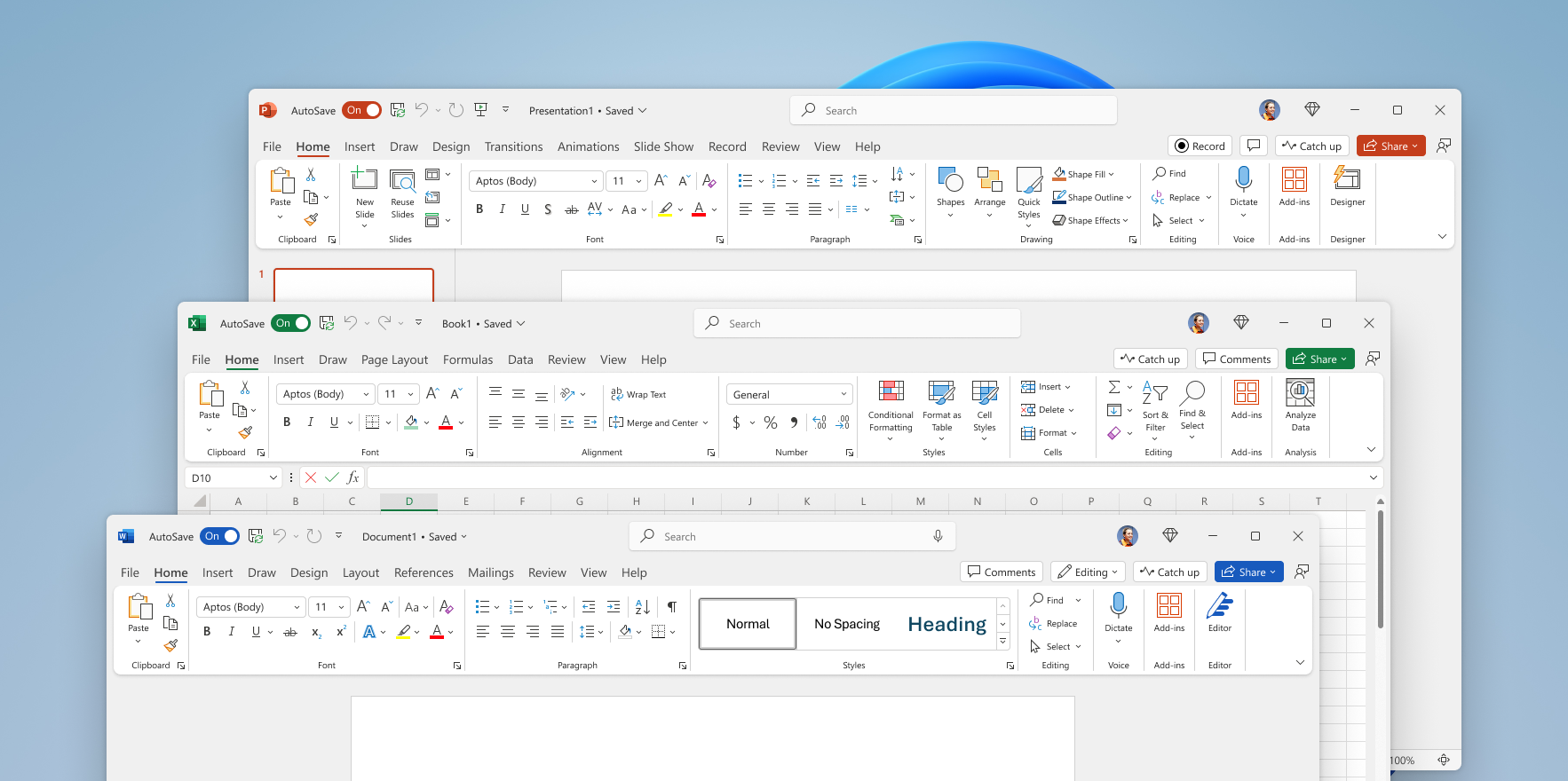
Office vizuālo atsvaidzināšanu izmantojām to lietotāju atsauksmes kā jūs, kuri ir lūgs nodrošināt dabiskāku un konsekventāku darbību jūsu Windows Office programmās un starp šīm programmām. Ar šo jauno izskatu esam lietojuši Fluent Design principus, lai nodrošinātu intuitīvu, pazīstamu pieredzi visās jūsu lietojumprogrammās: Word, Excel, PowerPoint, OneNote, Outlook, Access, Project, Publisher un Visio.
Kā tas darbojas
Ar prieku piedāvājam lietotājiem Office lietošanas iespējas. Ar laiku visi atbilstošie lietotāji saņems vizuālo atsvaidzināšanu.
Mēs jau esam uzklausījuši daudzas lietotāju atsauksmes, lai uzlabotu vizuālo atsvaidzināšanu. Jūsu atsauksmes ir ļoti svarīgas, lai palīdzētu mums to vēl uzlabot. Ja jaunam noformējumam ir specifiskas ikonas vai elementi, kas jums nedarbojas, lūdzu, informējiet mūs. Lai iesniegtu atsauksmes, dodieties uz Fails > Atsauksmes > Send a Frown. Tas ir noderīgi, bet nav obligāti, ja iekļaujam ekrānuzņēmumu, kurā parādīts, kas, jūsuprāt, būtu jālabo.
Bieži uzdotie jautājumi
Ja kā Office dizains bija atlasīts Krāsains, mēs pārslēgsim jūs uz iestatījumu Izmantot sistēmas iestatījumu, iespējojot jauno izskatu. Tas nozīmē, ka Office baltais dizains būs redzams, ja jūsu sistēmai ir iestatīts dizains Gaišs, un Office melnais dizains, ja tam ir iestatīts dizains Tumšs. Varat atgriezties krāsainā, naviģējot uz failu> konta > Office dizainam. Papildinformācija
Varat izmantot vienu dizainu sistēmā Office un otru sistēmā Windows vai izmantot programmu Office, kas atbilst Windows dizainam. Tavs lēmums.
Lai iestatītu Office dizainu:
-
Office lietojumprogrammā atlasiet Fails > konts.
-
Nolaižamajā izvēlnē Office dizains atlasiet dizainu, kuru vēlaties izmantot.
Ja atlasīsit Iestatījumu Izmantot sistēmu, jūsu Office dizains atbildīs jūsu Windows dizainam. Ņemiet vērā, ka, ja pirms jaunā dizaina saņemšanas esat bijis krāsainā vai sistēmā Office 2013 izvēlējāties citu dizainu, nevis Balts, nolaižamais saraksts Office dizains būs tukšs, līdz izvēlaties jaunu dizainu.
Lai sakļautu vai piespraustu lenti:
-
Atlasiet Lentes attēlojuma opcijas >Vienmēr rādīt lenti, lai lente paliktu redzama.
-
Atlasiet Lentes attēlojuma opcijas >Rādīt tikai cilnes, lai sakļautu lenti.
-
Varat arī noklikšķināt uz Ctrl+F1 vai veikt dubultklikšķi uz lentes cilnes, lai ātri mainītu lentes stāvokli. Papildinformācija
Vizuālie atjauninājumi Office tīmeklim
Kā paziņots 2021. gada jūnijā, Windows 11 jaunā pieredze un izskats. Īsi pēc tam Office ieguva arī vizuālo atsvaidzināšanu Windows 11 10. Tagad Microsoft Office tīmeklim lietojumprogrammām tiek radīts jauns izskats.
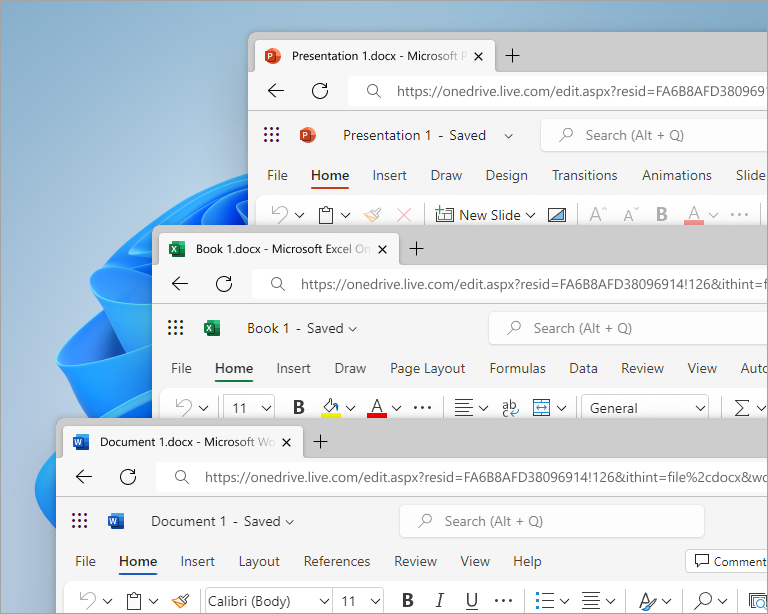
Office vizuālo atsvaidzināšanu izmantojām to lietotāju atsauksmes kā jūs, kuri ir lūgs nodrošināt dabiskāku un konsekventāku darbību jūsu Windows Office programmās un starp šīm programmām. Izmantojot šo atsvaidzināšanu, esam izmantojuši Fluent Design principus, lai nodrošinātu intuitīvu, saskaņotu un pazīstamu pieredzi visās jūsu lietojumprogrammās: Word, Excel un PowerPoint.
Kā tas darbojas
Mēs esam mainījuši vizuālos efektus, lai palīdzētu jums koncentrēties, taču nekas nav kustināts. Lai palīdzētu veikt pāreju, varat piekļūt jaunajām iespējām lentes attēlojuma opciju izvēlnē. Programmā Word Excel PowerPoint naviģējiet uz lentes labo pusi un noklikšķiniet uz nolaižamās izvēlnes. Izvēlnē, kas tiek atvērta, ieslēdziet augšpusē opciju Jauns izskats (priekšskatījums), lai lietotu šo iestatījumu visās Office tīmekļa lietojumprogrammās. Varat arī izslēgt atsvaidzināšanu un atgriezties pie iepriekšējās lietošanas pieredzes.
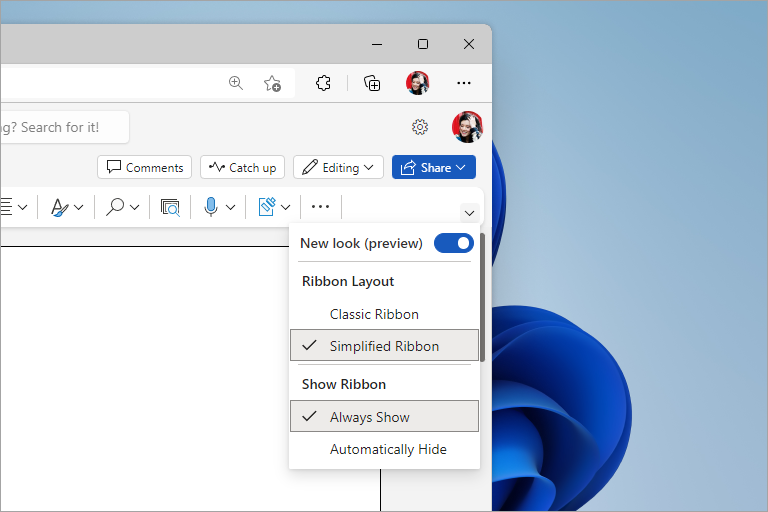
Svarīgi!: Pašlaik jaunais izskats ir tikai programmā Word, Excel un PowerPoint. Sekojiet atjauninājumiem.
Ar laiku mēs noņemsim opciju, lai izslēgtu jauno izskatu (priekšskatījums), tāpēc noteikti izmēģiniet to tūlīt un sniedziet mums savu atsauksmes. Ne vienmēr viss ir kārtībā, tāpēc apsolām turpināt klausīties un apgūt. Jūsu atsauksmes ir ļoti svarīgas, lai palīdzētu mums uzlabot lietošanas pieredzi un vēl vairāk.
Ja jaunam noformējumam ir specifiskas ikonas vai elementi, kas jums nedarbojas, lūdzu, informējiet mūs. Programmas lejasdaļā dodieties uz Nosūtīt atsauksmes korporācijai Microsoft. Tas ir noderīgi, bet nav obligāti, ja iekļaujam ekrānuzņēmumu, kurā parādīts, kas, jūsuprāt, būtu jālabo.
Bieži uzdotie jautājumi
Nē, līdzekļi un komandu novietojums nav pārvietoti vai mainīti vizuālo atjauninājumu rezultātā.
Šobrīd tumšais režīms ir pieejams tikai Word tīmeklī. Mēs strādājam, lai pievienotu atbalstu šim efektam vairāk Office tīmekļa lietojumprogrammās. Tas būs pieejams nākotnes atjauninājumā.
Tāpat kā tumšais režīms, mēs strādājam, lai atjauninātu papildu reģionus un komponentus. Sekojiet atjauninājumiem.
Pašlaik jaunais izskats ir tikai programmā Word, Excel un PowerPoint. Sekojiet atjauninājumiem.
Skatiet arī
Kā var sniegt atsauksmes par Microsoft Office?
Office izskats un darbības maiņa
Lentes rādīšana vai paslēpšana sistēmā Office










